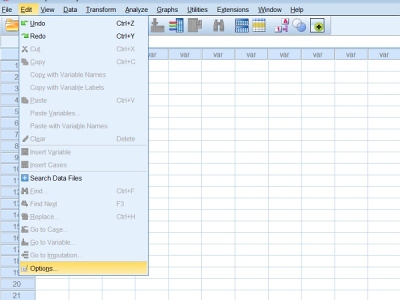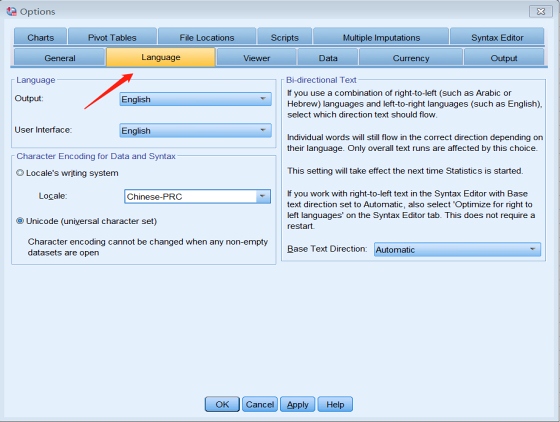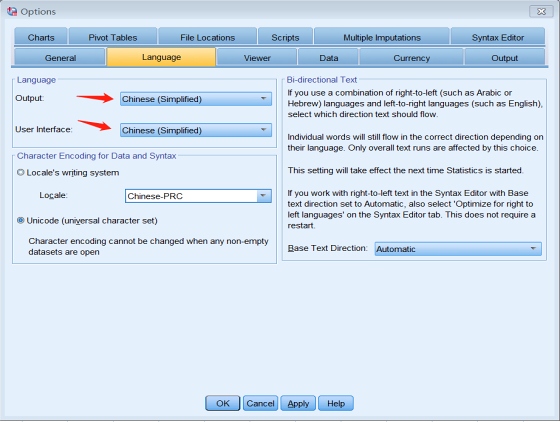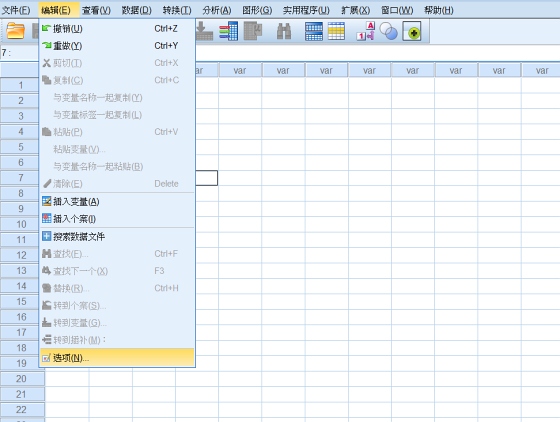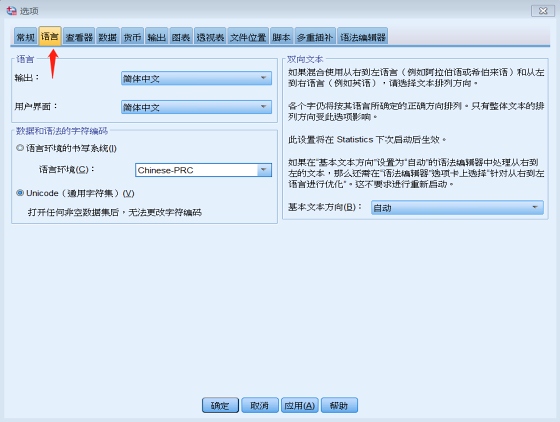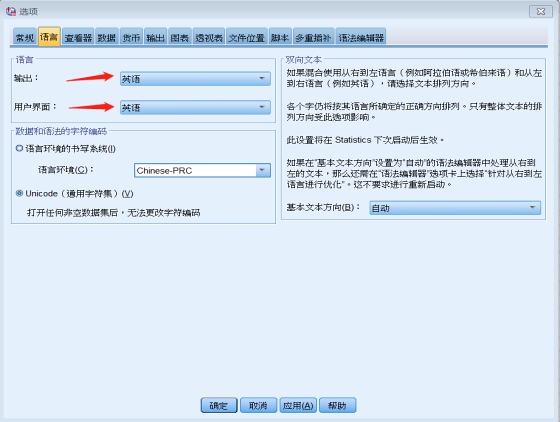“SPSS中英文切换”的版本间的差异
来自OBHRM百科
Lichaoping(讨论 | 贡献) |
Lichaoping(讨论 | 贡献) |
||
| (未显示同一用户的7个中间版本) | |||
| 第1行: | 第1行: | ||
| + | SPSS安装完成后,可以很方便地在中、英文界面与输出之间进行切换。具体切换方法如下: | ||
==英文转换为中文== | ==英文转换为中文== | ||
| − | 第1步 SPSS菜单Edit——Options | + | ===第1步 SPSS菜单Edit——Options=== |
| − | [[文件:spss_en2cn1.jpg | + | [[文件:spss_en2cn1.jpg]] |
| − | 第2步 Options——Language | + | |
| − | [[文件:spss_en2cn2.jpg | + | ===第2步 Options——Language=== |
| − | 第3步 | + | [[文件:spss_en2cn2.jpg]] |
| − | [[文件:spss_en2cn3.jpg | + | |
| + | ===第3步 调整Output和User Interface的选项为:Chinese(Simplified)=== | ||
| + | [[文件:spss_en2cn3.jpg ]] | ||
| + | |||
| + | ===第4步 点击OK完成切换=== | ||
==中文转换为英文== | ==中文转换为英文== | ||
| − | 第1步 | + | ===第1步 SPSS菜单 编辑——选项=== |
| + | [[文件:spss_cn2en1.jpg]] | ||
| + | |||
| + | ===第2步 选项——语言=== | ||
| + | [[文件:spss_cn2en2.jpg]] | ||
| − | + | ===第3步 调整“输出”和“用户界面”的选项为:英语=== | |
| + | [[文件:spss_cn2en3.jpg ]] | ||
| − | + | ===第4步 点击“确定”完成切换=== | |
2018年10月31日 (三) 09:33的最新版本
SPSS安装完成后,可以很方便地在中、英文界面与输出之间进行切换。具体切换方法如下: